Win10系统怎么卸载IE11浏览器
摘要:Win10系统下卸载IE11浏览器的操作方法:第一步、进入win10系统后,我们在阴魂不散的IE浏览器,仍然存在于你的Windows10系统...
Win10系统下卸载IE11浏览器的操作方法:
第一步、进入win10系统后,我们在阴魂不散的IE浏览器,仍然存在于你的Windows10系统里,虽然微软已经有了Edge浏览器,直接在开始菜单上右击,选择“程序和功能”选项。打开“程序和功能”面板;
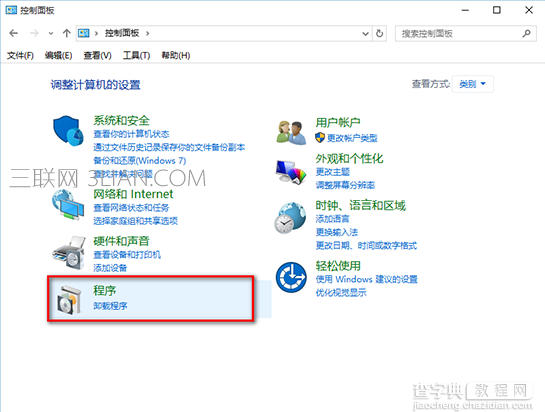
第二步、在“程序和功能面板”上,点击左侧的“启用或关闭Windows功能”链接,打开“Windows功能”面板。第一眼就能看到InternetExplorer11.也就是我们的IE;
第三步、取消InternetExplorer11前面的对勾,会弹出一个警告框,点击“是”,取消对勾后,点击“Windows功能”里的确定按钮;
第四步、弹出一个进度条,显示:正在应用所做的更改,接着,弹出完成更改,需要重启电脑完成操作。重启后即可卸载。
【Win10系统怎么卸载IE11浏览器】相关文章:
上一篇:
win10系统怎么解决无法打开开始菜单
